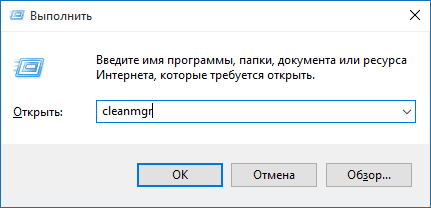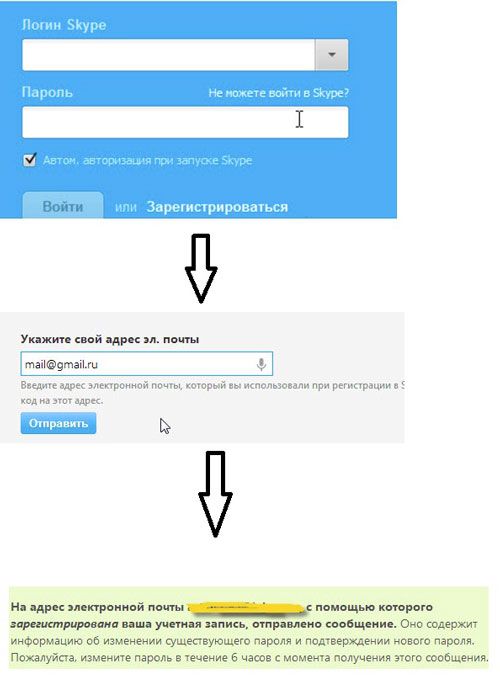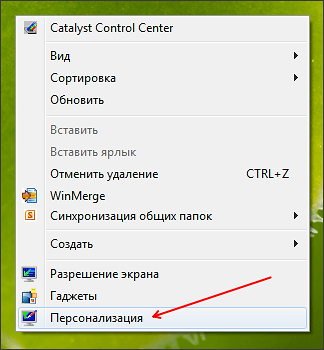Аккумулятор ноутбука не заряжается? Ответ есть! Не заряжает батарею ноут
Аккумулятор ноутбука не заряжается до конца? Ответ ТУТ!
 Ребята всем привет! Я знаю почему у вас аккумулятор ноутбука не заряжается, и уже готов дать ответ в этой статье.
Ребята всем привет! Я знаю почему у вас аккумулятор ноутбука не заряжается, и уже готов дать ответ в этой статье.
Для начала давайте рассмотрим какие бывают случаи с батареей ноутбука. Бывает, что при включенной зарядке система показывает, что батарея есть но не заряжается.
А еще есть случай когда батарея перечеркнута красным крестиком но она заряжается. Все это чаще всего происходит — из-за сбоя в программном обеспечении биоса. Поэтому советую не бежать в магазин за новой батареей, а прочитать статью до конца и повторить за мной. Во многих случаях сброс или обновление биоса помогает, поэтому давайте рассмотрим пошаговую инструкцию как это сделать.
- Вытянуть батарею
- Сбросить биос
Но для начала хотел бы вам предложить прочитать недавние статейки на тему о том как усилить сигнал wifi роутера, а так же по просьбе одного из читателей я написал статью про то как очистить реестр на виндовс 8. Я уверен, что эти статьи помогут вам решить некоторые сбои на вашем компьютере. Ну а теперь перейдем к делу…
Как сбросить настройки биоса?
- для начала отключаем разъем питания от ноутбука

- вытаскиваем батарею

- нажимаем на кнопку включения ноутбука и держим ее около минутки

- далее подсоединяем зарядку к ноутбуку БЕЗ БАТАРЕИ
- включаем ноутбук и заходим в биос, как зайти в биос смотрите у меня на блоге
- в биосе найти такой пункт «SET DEFAULTS или Setup(Restore) Defaults» и сделать полный сброс

- после сохранить то, что мы изменили, для этого достаточно нажать кнопку F10 и Ентер
- после этого выключаем наш ноутбук и подсоединяем нашу батарейку
Ну что, включили,работает? Чаще всего после этих действий система начинает распознавать остаток заряда батареи и все работает нормально. Главное, чтобы было написано что батарейка подключена и заряжается. Если этого не произошло то есть еще один вариант, давайте его рассмотрим.
Аккумулятор ноутбука не заряжается: типичные проблемы и решения
Чаще всего аккумулятор ноутбука не заряжается из-за износа батареи, именно из-за износа. Как правило производители делают такие батарейки которые могут выполнить 700-800 циклов заряда и разряда батареи. По времени это примерно год два, у некоторых три года. Если этот срок у вас прошел то вы в таком случае не сможете ничего сделать, только сменить батарейку.

Еще батарея может не заряжаться из-за замыкания контактов в пластинах батареи, если одна из них выйдет из строя то и другие за ней пойдут. Если у вас именно такой случай — то можете обратиться в сервис центр, эта проблема решима и много затрат у вас не уйдет.
Если у вас ноутбук работает от батарей но в тоже время не показывает как она заряжается, то это потому, что у вас сгорел контроллер. Своими словами это маленькие мозги которые идут внутри аккумулятора. Такая проблема тоже решаема и ремонт будет стоить не дорого.

Вот и все ребята! Теперь вы знаете почему аккумулятор ноутбука не заряжается. Хочу вам на последок подсказать, относитесь к батарее ноутбука бережно, но это не означает, что ее нужно вытянуть и работать постоянно от сети. Гоняйте батарейку и чередуйте работу. На этом все! Желаю вам добра и здоровья!
С Ув. Евгений Крыжановский
Не заряжается аккумулятор ноутбука?
 Сегодня я помогу вам разобраться, почему не заряжается аккумулятор ноутбука. Конечно, батарея может прийти в негодность с течением времени, но ведь подобные неполадки иногда случаются и у новеньких ноутбуков. В этом случае я бы не советовал спешить покупать новый аккумулятор. Возможно, это просто сбой в системе.
Сегодня я помогу вам разобраться, почему не заряжается аккумулятор ноутбука. Конечно, батарея может прийти в негодность с течением времени, но ведь подобные неполадки иногда случаются и у новеньких ноутбуков. В этом случае я бы не советовал спешить покупать новый аккумулятор. Возможно, это просто сбой в системе.
Ранее я уже писал что делать, если у вас ноутбук включается и сразу выключается. Ну а теперь попробуйте просто сбросить настройки BIOS и снять заряд с материнской платы ноутбука. Можете так же прочитать про сигналы биос. Для того чтобы сбросить конфигурации на ноутбуке, вначале отключите сеть питания от ноутбука, а затем отключите зарядное устройство.

Достаньте батарею


и зажмите кнопку питания в течение одной минуты.

Далее подсоедините зарядку к ноутбуку (батарею при этом не вставляйте). Включите ноутбук и зайдите в меню BIOS, нажав на одну из клавиш: F2, DEL или F12. В открывшемся окне найдите пункт «SET DEFAULTS или Setup(Restore) Defaults». Настройки примените по умолчанию, сохраните их и выйдите из BIOS.
Затем ноутбук необходимо будет отключить. Для этого зажмите клавишу включения на 7-10 секунд. Отключите ноутбук от питания и вставьте батарею. Теперь можно подключать зарядное устройство и включать ноутбук.
Не заряжается аккумулятор ноутбука, причины!
Для того чтобы понять, почему не заряжается аккумулятор ноутбука, загрузите операционную систему и проверьте статус батареи. Чтобы проверить, сработал ли сброс настроек вам нужно обратить внимание на отчет системы об оставшемся времени и % заряда батареи. Главное, должен отображаться статус:«Подключен, заряжается».
Если сбросить настройки так и не удалось, то ищите проблему или дефект в самом аккумуляторе. Если батарея не определяется ноутбуком, но он прекрасно функционирует без сети питания и виден процесс зарядки батареи, то, скорее всего, здесь проблема с контроллером. В этом случае аккумулятор подлежит замене.
А вот основные проблемы, которые присущи аккумуляторным батареям:
- физический износ. Обычный литиево-ионный аккумулятор способен выполнять около 800 циклов перезарядки (заряд-разряд), т.е. работать 2-3 года (в зависимости от фирмы-производителя). Постепенно химические реакции приводят содержимое аккумулятора в негодность.
- некачественное электропитание аккумулятора, замыкание в сети. Батарея состоит из модулей, объединенных в единый контроллер. Достаточно одному модулю выйти из строя, и весь механизм работы батареи останавливается. Такие случаи позволяют восстановить батарею.
Как обычно в каждой статье я очень рекомендую вам ознакомиться с такими статьями как: чем открыть файл djvu, а еще я недавно написал где можно скачать вибер на компьютер, а так же как поменять дату в ios ну и не забыл про статью как поменять пароль в майле.
Теперь вы поняли, почему не заряжается аккумулятор ноутбука. Если возникли вопросы, задавайте их в комментариях. Буду рад помочь!
bezwindowsa.ru
Почему не заряжается аккумулятор ноутбука? Менять ли аккумуляторную батарею?
 Если вы столкнулись с довольно серьезной проблемой, когда ноутбук работает, но заряжаться от электросети отказывается, то не стоит сразу впадать в панику.Лучше прочитайте эту статью, и быть может у вас получиться исправить эту проблему.
Если вы столкнулись с довольно серьезной проблемой, когда ноутбук работает, но заряжаться от электросети отказывается, то не стоит сразу впадать в панику.Лучше прочитайте эту статью, и быть может у вас получиться исправить эту проблему.
Аппаратный сброс настроек ноутбука
Это может быть что-угодно: от обычного механического повреждения, до повреждения в БИОСе. Для начала стоит выполнить полный аппаратный сброс настроек ноутбука. Отключаем от ноутбука все периферические устройства, включай мышь и аккумулятор, и зажимаем кнопку выключения/выключения примерно на минуту. После отпускаем кнопку, делаем два-три контрольных (быстрых) нажатия.
Это делается для сбрасывания остаточного питания в ноутбуке. Теперь не помешает протереть клеммы на ноутбуке и аккумуляторе, и затем вставляем его обратно «домой». Как привило, такая процедура довольно часто помогает, и вы снова сможете пользоваться ноутбуком, как и раньше. Если это не помогло, то идем дальше.
Для начала банальное: проверяем, есть ли питание в розетке; пробуем всунуть вилку в другую розетку – вдруг та неисправна.
Проверка блока питания
Может быть, просто неисправен блок питания. Обычно его проверяют тестером, но у кого он есть? Поэтому идем к другу и проверяем у него на ноутбуке, заряжает ли блок ноутбук друга. Если нет, то он неисправен. Да – что-то в вашем ноутбуке неисправно.
Ремонтировать блок своими силами очень трудно, и отдавать в ремонт нецелесообразно. Лучше всего покупать новый блок питания – это лучший вариант. Также может быть, что перебили шнур при «езде колесиками» на нем от стула. Тут лучше всего отдавать блок питания в ремонт – он довольно дешево обойдется вам.
Проверка штекера зарядки и его гнезда
Теперь проверяем сам штекер зарядки и его гнездо. Оно может быть неисправно. Просто всовываем/засовываем его туда-сюда; нужно «немного пошевелить» штекером – может зарядка пойдет. Это довольно распространенная поломка. Отремонтировать в сервис-центре ее можно за небольшую сумму денег.
Это интересно!
 Если вы хотите записать видео с вебкамеры на ноутбуке, но вы не знаете как её включить, то читайте нашу отдельную заметку Как включить веб камеру на ноутбуке, а также почему она может не работать.
Если вы хотите записать видео с вебкамеры на ноутбуке, но вы не знаете как её включить, то читайте нашу отдельную заметку Как включить веб камеру на ноутбуке, а также почему она может не работать.
Постоянная установка различных программ и прочего часто приводит к нехватке свободного места на диске С. Чтобы узнать как освободить место на диске С читайте статью по этой ссылке.
А вам мешают программы, которые автоматически запускаются при включении компьютера? Мы написали здесь подробно о том, как убрать программы из автозапуска и сделать загрузку ОС более быстрой.
Проверка контроллера питания
Может выйти из строя контроллер питания. Если он навернулся полностью, то ни один индикатор не загорится на ноутбуке. Ноутбук просто впадет в своеобразную кому. Иногда можно просто попробовать отключить зарядку от ноутбука, подождать минут 15. На удивление, зарядка может заработать полным ходом. При обоих вариантах лучше всего относить ноутбук в сервис центр; при первом случае это вообще необходимость.
А всё ли в порядке с драйверами?
Обычно драйвера не влияют на зарядку аккумулятора, но может быть и такое. Стоит перейти в «Диспетчер устройств» и проверить, все ли там в порядке. Если нет, вставляем диск в компьютер и обновляем по новой драйвера аккумулятора. К тому же, можно воспользоваться программой DriverPack Solution, которая автоматически установит все недостающие драйвера, и обновит устаревшие.
Влияет ли слет БИОСа на зарядку?
Может произойти сбой БИОС. Обычно это происходит только при его обновлении или неправильной настройке. Если вы сюда не лазили – БИОС врятли навернется. Если все-таки подозрения на это есть, то вам прямая дорога в сервисный центр. Обычно при слете БИОСа ноутбук вообще отказывается запускаться.
Срок «жизни» аккумуляторной батареи
Со временем общие рабочие параметры аккумулятора ухудшаются. То есть, батарея попросту начинает очень мало держать свой заряд. Так происходит со многими батареями, которые уже отработали несколько лет. Если батарея начинает плохо держать, то это первый признак того, что она умирает.
В конце концов, ее работоспособность, скорее всего, уйдет на ноль, и придется покупать новую батарею. Реанимировать такую батарею, обычно смысла нет. Это будет так называемая «Пиррова победа». Когда ресурс аккумулятора подходит к концу, нужно просто выбрасывать ее и отправляться в магазин за новой АБ.
Обычно батареи имеют примерно 300 циклов зарядки/разрядки, после чего начинают угасать. Поэтому если вы пользуетесь ноутбуком дома, желательно вытаскивать батарею из ноутбука и работать просто от сети. Таким образом, батарея прослужит вам в разы больше. Кстати, перед тем как вытащить батарею, ее необходимо полностью разрядить.
Читайте также:
 Какая программа по нашему мнению является лучшей для чистки реестра ознакомьтесь по ссылке: https://gidkomp.ru/luchshuyu-programmu-dlya-chistki-reestra/. И почему иногда полезно почистить реестр.
Какая программа по нашему мнению является лучшей для чистки реестра ознакомьтесь по ссылке: https://gidkomp.ru/luchshuyu-programmu-dlya-chistki-reestra/. И почему иногда полезно почистить реестр.
Как включить визуальные закладки Гугл Хром, чтобы добавлять в них самые необходимые для вас веб-страницы. По умолчанию таких закладок в Гугл Хроме нету — показывается только строка поиска и последние просмотренные сайты.
Как сделать снимок экрана на ноутбуке написано в этой статье, если это необходимо для того, чтобы показать своему другу/подруге что у вас на рабочем столе, или в личном кабинете какого-нибудь сайта.
gidkomp.ru
Почему батарея ноутбука не заряжается

Почему батарея ноутбука не заряжается
Источником энергии для большинства ноутбуков являются литий-ионные и литиево-полимерные батареи, которые заменили популярные ещё несколько лет назад никель-кадмиевые аккумуляторы. Современные батареи имеют массу преимуществ:• маленький вес и размер;• низкая стоимость;• скорость зарядки.Среди минусов можно выделить недолгий срок службы (не более 350 циклов работы) и большое количество поломок, которые происходят с ноутбуком:1. Сброс настроек батареи в BIOS;2. Контроллер АКБ;3. Блок питания;4. Штекер и гнездо разъёма;5. Износ батареи;6. Поломка батареи.Давайте рассмотрим каждый пункт подробнее.
Сброс настроек батареи в BIOS
Главное, что нужно сделать в случае проблем с аккумулятором – сбросить настройки BIOS. Сделать это несложно:1. Выключите ноутбук.2. Отключите его от аккумуляторной батареи от сети.3. Нажмите на клавишу “Включение” и удерживайте её 30-40 сек.4. Подключите ноутбук к сети.5. Когда ноутбук включится, войдите в BIOS (используйте сочетание клавиш: Ctrl+Alt+Esc или CtrI+Alt+S).6. Сохраните настройки.7. Выключите ноутбук, отключите его от сети.8. Вставьте батарею обратно, включите ноутбук.Такой способ поможет тем, кто работает на ноутбуке и одновременно его заряжает. В 90% случаев после таких манипуляций ноутбук сообщит вам, что «аккумулятор подключен, идёт зарядка».
Контроллер АКБ
Контроллер АКБ – микросхема внутри ноутбука, которая и следит за уровнем заряда батареи. Проблемы с данной частью могут возникнуть, если вы долгое время (больше года) не пользовались ноутбуком и не заряжали его. Для того, чтобы такого не произошло, следует хотя бы иногда подзаряжать портативный компьютер.Диагностировать неполадки помогут утилиты:• Aida64;• BatteryMark;• Smart Battery.

Батарея и контроллер ноутбука
(Рисунок 1)
Блок питания
Поломка блока питания – самая популярная причина, по которой ноутбук перестаёт заряжаться. Проверить, исправна ли данная часть ноутбука, просто:1. Выключите ноутбук.2. Включите портативный компьютер без аккумулятора.3. Если ноутбук не включился, значит, проблемы связаны с адаптеров питания.К сожалению, ремонт вылетит в копеечку, поэтому выгоднее купить новый блок питания.
Штекер и гнездо разъёма
Причиной поломки разъёма могут стать:• Неаккуратность в обращении• Механической воздействие (давление, рывки)• Частое использованиеПочинить штекер и гнездо разъёма самостоятельно не составит труда: к корпусу приклейте одну часть липучки, вырезанную по форме круга с дыркой внутри. А на штекер прикрепите другую её часть. Выглядит это не очень красиво, зато ноутбук заряжается.Но можно поступить проще: обратитесь в сервисный центр.
Износ батареи
Ещё одна, не менее популярная причина. Понять, отслужила ли уже “своё” батарея, не сложно:1. Откройте “Пуск”2. В поиске введите cmd.3. Система выдаст вам найденный файл cmd.exe4. Щелкните по нему правой кнопкой мыши и нажмите “Запуск от имени администратора”5. В строке вводим: powercfg energy. Жмём Enter.6. Через минуту появятся результаты проверки. На экране они не отобразятся, а автоматически сохранятся в html файле (C:\Windows\system32\).7. В самом низу документа, вы увидите две надписи: расчётная ёмкость и последняя полная зарядка. Эти данные нас и интересуют.8. Предположим, что расчётная ёмкость равна 55080, а последняя полная зарядка – 20045. При помощи несложных расчётов (20045/55080) мы получим оставшийся ресурс (в данном случае 36%).Также можно воспользоваться специальной программой AIDA64:1. Откройте “Меню”.2. Нажмите на иконку “Электропитание”.3. Вот и всё! Перед вами степень износа аккумуляторной батареи.
Поломка батареи
Если ни один из вышеперечисленных пунктов вам не помог, значит, вышла из строя сама батарея. К счастью, её можно починить самостоятельно:1. Разберите аккумулятор. В этом вам поможет тонкий нож: надавливая на шов, осторожно отделяйте друг от друга детали. Старайтесь ничего не повредить.2. Далее следует понять: заряжена ли батарея? Для этого используйте мультиметр или автомобильные лампочки. Если при подключении к аккумулятору приборы засветились, можете приступать к ремонту.3. Разрядите полностью все элементы батареи. Уменьшите напряжение до 3,2 В в каждой части устройства.4. Чаще всего неисправна лишь одна “внутренность” ноутбука. Проблемы часто возникают, когда напряжение на контактах равняется 0 В. Для того, чтоб избавиться от этой проблемы, нужно вскрыть корпус и создать последовательную цепь, включив туда и автомобильную лампочку, и блок питания. После, доведите напряжение каждого элемента до 3.4 В5. А теперь соберите аккумулятор. Поставьте его в ноутбук и полностью зарядите.

Аккумуляторы в батарее ноутбука
(Рисунок 2) Обычно данный способ помогает, но если и он оказался бездейственным, может помочь: • замена химических элементов в блоке • калибровка контроллера (см. выше) • проверка контактов В первом случае следует заменить данные элементы. Сделать это можно как самостоятельно, так и в сервисном центре. В последнем случае необходимо осмотреть контакты и очистить их мусора и пыли.
Батарея заряжается не полностью
Ещё одна распространённая проблема – батарея заряжается не полностью. Причиной тому может быть:• сбой контроллера (см. выше)• действия сторонних утилит• износ элементов (см. выше)Зачастую на ноутбуках в фоновом режиме работают специальные утилиты, которые и разряжают батарею. Это бывает, когда вы сами “подбирали” программное обеспечение. Производители, как правило, предлагают обеспечение, которое корректирует работу ноутбука и расход заряда батареи. Для решения проблемы достаточно отключить утилиты и перезагрузить компьютер.
Профилактика
Для того, чтобы не возникло подобных проблем, следуйте простым правилам:• всегда заряжайте ноутбук до 100%• если вы не пользуетесь лэптопом, включайте его заряжая до полного, раз в 2 месяца• будьте аккуратны с техникой, не оказывайте на неё механическое воздействиеПомните, что батарея будет служит долго только при соблюдении всех вышеперечисленных правил.
www.lamer-stop.ru
Что делать, если перестала заряжаться батарея на ноутбуке: проверенные способы
Владельцы ноутбуков и планшетов, в процессе эксплуатации своих устройств, могут столкнуться с проблемами связанными с блоком питания и автономными источниками, которыми являются аккумуляторы. Аккумуляторная батарея для ноутбука может отключиться в самый неподходящий момент. Иногда быстро разряжается аккумулятор или совсем перестала заряжаться батарея на ноутбуке. В настоящее время на мобильных устройствах используются литий-ионные (Li-ion) аккумуляторы, которые обладают большой ёмкостью и быстрым временем заряда. К недостаткам таких аккумуляторов относится «эффект старения», когда, с течением времени, устройство теряет до двух третей своей ёмкости. Кроме того такие аккумуляторы категорически нельзя оставлять полностью разряженными, так как после этого они становятся неработоспособными.
Аккумуляторная батарея для ноутбука при просмотре фильмов или в игровом режиме может обеспечивать питание устройства в течение 3 часов
Эта величина может варьироваться в зависимости от марки ноутбука или планшета. При работе с текстами время непрерывной работы увеличивается примерно в 2 раза.
Аккумулятор не заряжается
Если перестал заряжатьсяноутбук, то причин этому может быть несколько:
- Выработан ресурс аккумуляторной батареи
- Неисправность блока питания
- Повреждение соединительного провода
- Изменение настроек BIOS
- Мешают установленные утилиты
Изготовители современных аккумуляторов дают на свои изделия двухлетнюю гарантию. По истечении этого срока, аккумулятор лучше заменить, даже если он продолжает заряжаться и работать. Ремонт зарядного устройства для ноутбука лучше производить в сервисных центрах, поскольку для определения, вышедшего из строя компонента, как минимум, требуется тестер (мультиметр) и определённые навыки по работе с электронными устройствами. Если визуально определяется место повреждения сетевого или вторичного шнура питания, то починить зарядку от ноутбука можно самостоятельно. Самое главное не перепутать полярность при замене низковольтного провода и тщательно изолировать место соединения, если провод наращивается.
Системные нарушения при зарядке мобильного устройства
Достаточно часто сбой в работе ноутбука, в процессе зарядки аккумулятора, может происходить по вине BIOS. Операционная система не видит аккумулятор и заряда не происходит. Прежде чем менять настройки,нужно попробовать выполнить аппаратный сброс. Для этого нужно отключить зарядное устройство от ноутбука, извлечь аккумулятор и снять остаточный заряд с конденсаторов. Нужно нажать и 15-20 секунд удерживать в таком состоянии кнопку включения питания. Затем установить аккумулятор на место и подключить зарядное устройство. Если это не помогло, придётся сбросить настройки BIOSдо заводских значений. Нужно выполнить следующую последовательность действий:
- Включить устройство кнопкой «Питание»
- Войти в BIOSнажимая клавишу, используемую в конкретной модели (Del, F2, F10, Esc)
рис.1. Найти строку"Load BIOS Setup Defaults" или"Load Default Setting"
- Нажать «Enter», затем сохранить изменения (SaveChanges)
- Выйти из БИОС и перезагрузить устройство
После этого, все настройки вернутся к заводским установкам.
Если вход в BIOS по каким-то причинам затруднён, сбросить настройки можно вынув на несколько секунд батарейку автономного питания на материнской плате
Для сброса настроек можно воспользоваться небольшим разъемом с перемычкой, который находится рядом с батарейкой. Для проверки и переустановки драйвера аккумулятора можно воспользоваться специальной утилитой (DriverPackSolution). Эта программа позволяет переустановить любые драйверы и провести тестирование устройства.
Утилита имеет понятный русскоязычный интерфейс и не нуждается в особых пояснениях
Достаточно часто батарея на ноутбуке быстро разряжается, и ноутбук работает только отсети. В некоторых случаях «виноватыми» оказываются некоторые установленные утилиты, которые предназначены для максимального продления времени работы аккумулятора. Они ограничивают максимальный заряд,и батарея может заряжаться всего на 30-60 %, поэтому персональное устройство работает гораздо меньше срока. Такие утилиты лучше всего удалить. Чаще всего это «BatteryMonitor» или аналогичная ей. Для проверки батареи питания можно воспользоваться утилитой «BatteryCare».
Она показывает много полезных параметров, включая износ батареи в процентах
Пользоваться ноутбуком без батареи, в принципе можно, только следует иметь в виду, что в случае внезапного пропадания сети, можно потерять информацию или испортить винчестер, так как работа завершается некорректно и блок головок жёсткого диска не возвращается в исходное положение.
Работа от внешнего источника
В том случае, если ноутбук работает только от сети, следует выполнить все, вышеуказанные процедуры, и если ничего не помогло, придётся менять аккумулятор. Зарядить ноутбук без зарядки нельзя, поскольку какое-то устройство, выдающее 17-19 вольт в любом случае должно присутствовать.Зарядитьаккумулятор от ноутбука можно от автомобильного «прикуривателя», но для этого нужно иметь преобразователь питающего напряжения. В дороге, этот компактный и недорогой прибор может оказать полезную услугу.
Зарядить аккумулятор мобильного устройства можно от солнечной батареи. В некоторых странах, этот гаджет пользуется большой популярностью. Можно включить ноутбук без аккумулятора, используя отдельный внешний источник питания. Такие батареи обладают большой ёмкостью и могут обеспечить мобильное устройство питанием на продолжительный срок.Компании, выпускающие смартфоны, как например, Леново с мощным аккумулятором оборудуют свои модели батареями имеющими ёмкость 4 000 мА/час, что позволяет пользоваться устройством долгое время без подзарядки.
Если быстро разряжается батарея на планшете, следует помнить, что не надо оставлять гаджет в режиме ожидания, если им долго не пользуются. Нужно удалить все приложения, которые могут находиться в «автозагрузке», уменьшить яркость экрана до 60 %, отключить синхронизацию, звуковые оповещения и оптимизировать Wi-Fi.
ПОСМОТРЕТЬ ВИДЕО
pcyk.ru
Почему батарея ноутбука не заряжается? Что делать?
Для любого ноутбука аккумуляторная батарея – жизненно важный элемент. Конечно, можно работать и от сети, однако в таком случае нивелируется главное достоинство ноутбука – мобильность. На самом деле аккумулятор сам по себе достаточно интересная вещь, окутанная множеством слухов и мифов. Поэтому, чтобы вы лучше понимали предмет разговора, приведем несколько фактов.

Самая распространенная проблема – физический износ литий-ионной батареи или старение. Каждый раз, когда батарея заряжается и разряжается, происходит так называемый цикл. Современные аккумуляторы выдерживают несколько сотен таких циклов, но после каждого из них емкость АКБ понемногу уменьшается. Это связано с химическими процессами, протекающими внутри батареи. Но и это еще не самое интересное.
Даже если ноутбуком вообще не пользоваться, то за два года литий-ионная батарея теряет около 20% своей ёмкости, поэтому глупо запасаться Li-ion аккумуляторами впрок. Так же при покупке следует обращать внимание на дату производства – выпущенные 1, 2, 3 года назад АКБ уже не будут обладать заявленными характеристиками (их номинальная ёмкость будет на 10-30% ниже, соответственно уменьшиться и время автономной работы устройства от такой батареи).
Батарея ноутбука перестала заряжаться?
Если аккумулятор лэптопа перестал распознаваться операционной системой, либо она сообщает, что АКБ не заряжается, это чаще всего говорит о конфликте программного и аппаратного обеспечения между собой. Для решения проблемы можно воспользоваться двумя нехитрыми способами.
- Выключите ноутбук
- Отсоедините кабель питания
- Извлеките батарею из ноутбука
- Нажмите и удерживайте кнопку включения 30-60 секунд
- Вставьте батарею на место
- Включите ноутбук
После загрузки Windows в трее должна появиться привычная иконка заряда, а при подключении кабеля питания – пиктограмма процесса заряда. Если ситуация не изменилась, попробуйте сбросить настройки BIOS, выполнив следующий алгоритм.
- Выключите ноутбук
- Отсоедините кабель питания
- Извлеките батарею из ноутбука
- Нажмите и удерживайте кнопку включения 30-60 секунд
- Подключите кабель питания
- Включите ноутбук (без батареи) и войдите в BIOS
- В меню BIOS выполните сброс настроек и сохраните изменения
- Выключите ноутбук, зажав кнопку питания на 5-7 секунд
- Отсоедините кабель питания
- Вставьте батарею на место
- Подключите кабель питания и включайте ноутбук
После загрузки операционной системы в трее должен появиться значок с сообщением “подключена, заряжается”. Если все равно ничего не изменилось, скорее всего, дело уже не в программном обеспечении.
 Из чего состоит батарея лэптопа?
Из чего состоит батарея лэптопа?
Возможно, батарея действительно умерла и требуется ее замена. Но перед тем как ставить окончательный диагноз, специалисты сервис-центров советуют проверить, не окислены ли контакты, не сломана ли плата питания, не вышел ли из строя контроллер батареи.
Статья по теме: Стоит ли покупать дешевые аккумуляторы для ноутбуков?
2notebook.net
Батарея ноутбука подключена, но не заряжается
Батарея ноутбука подключена, но не заряжается
Даже на новых нетбуках и ноутбуках Dell, MSI, Toshiba, Samsung, Asus, Aser, HP, Lenovo и т. д. чаще с операционной системой Windows 7 и Windows 8 бывает проблема с индикацией заряда батареи. Проблема эта чаще всего решается очень быстро, без стороннего вмешательства, будь то сервисный центр или местный кулибин с паяльником. Обычно появляется сообщение в трее, на иконке заряда аккумулятора «подключена не заряжается» «available, not charging» и какой-либо % доступно заряда.Решается следующим образом:
Способ 1.
Пуск -> выключениеОтсоединение шнура питания ноутбукаАккуратно извлеките аккумуляторНажмите кнопку питания и подержите нажатой секунд двадцать (эта процедура без батареи в нетбуке/ноутбуке)Уберите палец с кнопки питания )Вставьте батарею обратноВключите ноутбукПосле загрузки операционной системы смотрите на иконку заряда аккумулятора, если заряд небольшой, то подключите шнур питания.
Способ 2.
Отключить БПВыключить ноутВытащить батареюПодключить БПВключить ноутЗайти в Диспетчер устройств, раздел Батареи и удалить оттуда «Батарея с ACPI-совместимым управлением (Microsoft)». Если там несколько таких (хотя обычно одна), то удалить все.Выключить ноутОтключить БПВставить батареюПодключить БПВключить ноут
Способ 3.
Нормальной зарядке батареи мешает утилита управления питанием от производителя ноутов. В частности Lenovo G 570 только вчера из магазина, обращаю внимание, что 50% и т.д. не заряжается. Среди предустановленного софта есть менеджер, который рулит режимами батареи. Основных режима два: 1 — «Оптимальное время работы от батареи» и 2 — «Лучший срок службы аккумулятора».Режим № 2 батарейке заряжаться не дает, переключаем на первый, и сразу иконка зашевелилась, — пошел заряд. В XP таких менеджеров еще не писали наверное. А если и писали, то давали отдельно на дисках. Это даже не конфликт, а недоразумение…
Надеюсь проблема решена. И не забывайте при полном заряде батареи, хоть иногда, вынимать шнур питания, так аккумулятор дольше прослужит.
В случае если проблема осталась, скачайте обновление Bios на сайте производителя.
progerson.ru